En una època en què el digital va substituint a poc a poc a tot el físic sembla que «el núvol» el acapara tot. iCloud, Google Drive, Dropbox, onedrive ... totes les grans companyies s'entesten a oferir-nos solucions per a tots els nostres problemes: Emmagatzematge multimèdia, còpies de seguretat, compartir arxius ... però tot té un preu, i quant volem ampliar la capacitat d'aquests serveis d'emmagatzematge en el núvol toca pagar una quota mensual.
¿I si un sol dispositiu es pogués encarregar de totes aquestes tasques i moltes més, s'adaptés a les teves necessitats a mesura que van sorgint i fora més un excel·lent centre multimèdia on emmagatzemar totes les teves pel·lícules i sèries per a gaudir-les des de qualsevol lloc? Tot això (i més) és el que ens ofereix aquest QNAP TS-251 +, un NAS que és ideal per al treball o la llar, O per ambdues coses. I no, oblida't que configurar un NAS és difícil, perquè és cosa de nens. La nostra anàlisi a continuació.
Què és un NAS?
Network Attached Storage és el nom complet d'aquests dispositius. Dipòsit connectat en xarxa si ho traduïm a l'castellà. Es tracta, sent molt simplistes, d'un (o diversos) discs durs que estan connectats a la teva xarxa i que per tant són accessibles des d'internet, ja sigui des de dins de casa teva o fora d'ella. Però la realitat és que és molt més que això, perquè realment es podrien considerar com ordinadors en els que l'emmagatzematge de dades és el primordial, De manera que el seu maquinari i fins i tot el seu disseny estan especialment adaptats a aquesta funció.

Gairebé tota la grandària de l'NAS l'ocupen els seus discos durs, que a més són molt fàcils d'extreure i tornar a posar. Els NAS tenen una (o diverses) badies en la seva part frontal en què podem col·locar els discs durs sense necessitat d'haver de caminar muntant ni desmuntant peces. Aquest QNAP TS-251 + disposa de dues badies en les que podem posar per tant dos discos durs de la capacitat que necessitem. Un altre dia parlarem dels discos durs i els seus diferents configuracions RAID.
Però com dèiem els NAS són petits ordinadors, no només discs durs, així que dins d'aquest dispositiu trobem les següents especificacions:
- Processador Quad-Core Intel Celeron 2.0 GHz
- GPU Intel HD Graphics
- 8GB RAM DDR3L (la configuració bàsica inclou 2GB)
- 512MB de memòria Flash
- Emmagatzematge 2 x 2.5 "or 3.5" SATA 6Gb / s, 3 Gb / s HDD o SSD
- Connexions USB 3.0 x2 (frontal i posterior) USB 2.0 x2
- HDMI
- Comandament de control remot per infrarojos
- Consum energètic de 0,57W quan està en mode «Sleep», 10W quan el disc dur està en repòs i 18W de mitjana quan està operatiu.
Segur que a molts us han cridat l'atenció la memòria RAM o el processador Quad Core, però és molt important fixar-se en el consum energètic, Perquè és precisament una de les grans diferències amb un ordinador. Triem dos ordinadors Mac i comparémoslos amb aquest QNAP TS-251 +.
| dispositiu | repòs | Funcionament |
|---|---|---|
| QNAP TS-251 + | 10W | 18W |
| Mac mini | 6W | 85W |
| iMac 27 " | 71W | 217W |
A el cap d'un any aquells que opteu per tenir un ordinador sempre encès per descàrregues o per fer de servidor multimèdia podeu fer els comptes de com us pot suposar el canvi a un NAS com aquest QNAP a el cap d'un any.
Configuració de l'QNAP TS-251 +
Quan un no està molt posat en el que és un NAS i tot el que l'envolta és fàcil pensar que és una cosa que requereix massa inversió i esforç per al rendiment que se li pot donar. Res més allunyat de la realitat. Configura un NAS com aquest QNAP és tasca de nens, no cal disposar de coneixements avançats i qualsevol usuari pot fer-ho seguint els passos que se't van indicant en la pantalla del teu ordinador. Instal·lar el disc dur, connectar el NAS al teu router mitjançant cable Ethernet i instal·lar el firmware usant la clau que apareix en l'adhesiu de l'NAS. L'aplicació Qfinder Pro que pots descarregar des d'aquest enllaç també et pot ajudar en aquest procés. En uns minuts estarà tot configurat ia punt perquè comencis a donar-li ús.

Un cop configurat, des de qualsevol navegador podrem accedir a l'escriptori on podrem gestionar totes les tasques relacionades amb el NAS, així com la descàrrega d'aplicacions des de la seva botiga. Arribats a aquest punt ja tot depèn del que nosaltres desitgem realitzar amb el NAS, ja que el nombre d'aplicacions i d'opcions de configuració és enorme. Tan enorme que seria impossible poder analitzar-lo en un únic article, així que en aquesta anàlisi ens limitarem a les tasques que considerem més essencials per a tot el que vulgui començar en el món de l'NAS, i d'aquesta manera mostrar-vos només un petit exemple de tot el que es pot fer amb aquest QNAP TS-251 +:
- Crear el teu propi núvol personal
- Còpia de seguretat del teu Mac
- Còpia de seguretat de les fotos i vídeos de la teva iPhone i iPad
- Sincronització d'arxius entre dispositius
- centre multimèdia
- Client Torrent
- Accés des de dispositius mòbils (iPhone i iPad)
Crear el teu propi núvol personal
Tenir els teus arxius «en el núvol» està de moda. La comoditat que ofereix el poder disposar de tots ells des de qualsevol lloc de el món és una cosa extraordinària. Gràcies als dispositius mòbils ia les connexions d'internet d'alta velocitat poder gaudir de les teves sèries i pel·lícules emmagatzemades en el núvol és una realitat, O enviar documents a qualsevol persona mentre treballes en mobilitat. iCloud, Google Drive, onedrive, Dropbox ... segur que tots els que esteu llegint disposeu d'un servei, o de diversos. Tots ens ofereixen comptes gratuïts amb escassa capacitat, i si volem ampliar-les o volem funcions «premium» cal passar per caixa obligatòriament.
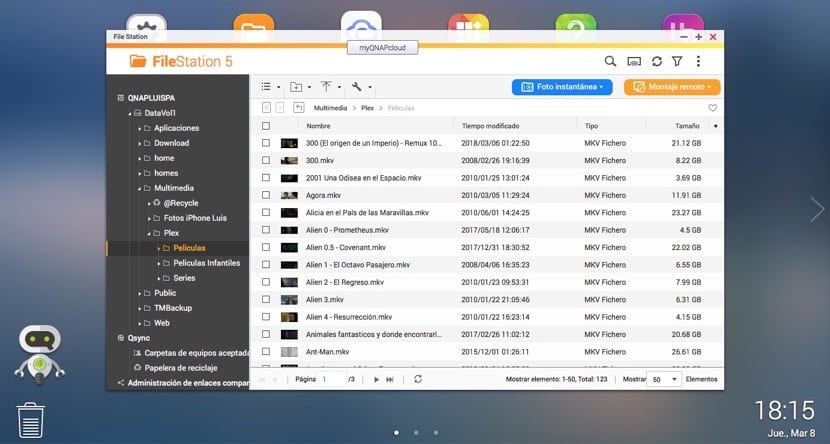
Amb el teu NAS QNAP no tindràs aquest problema, ja que tots els arxius estaran sempre disponibles des de qualsevol lloc en el qual tinguis connexió a internet. El teu núvol personal, sense servidors ni quotes mensuals, sense límit de mida perquè quan se't quedi petita podràs sempre ampliar-lo amb un disc dur de major grandària en el teu NAS, i accessible des de qualsevol plataforma gràcies a les aplicacions que hi ha disponibles per iOS i Android .
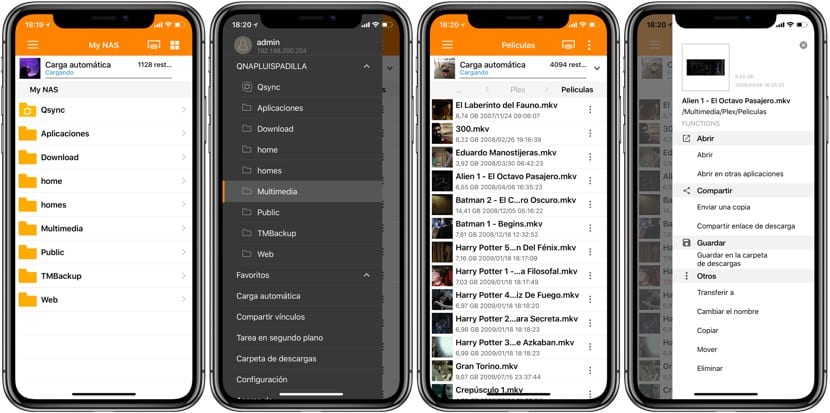
Amb QFile, l'aplicació que QNAP ha dissenyat per iOS, el nostre NAS cabrà en la nostra butxaca allà on anem amb el nostre iPhone o iPad. Tot el contingut el NAS serà accessible sempre que disposem de connexió a internet, i podrem utilitzar totes les funcions que puguem esperar d'un explorador d'arxius. I si volem enviar un arxiu podrem adjuntar a un correu electrònic, O si no, si és molt pesat, podrem enviar a algú un enllaç perquè se'l pugui descarregar al dispositiu. I per descomptat podrem protegir els nostres arxius amb contrasenya, Touch ID o Face ID perquè ningú més que nosaltres tinguem accés. Pots descarregar l'aplicació QFile per iOS des aquest enllaç.
Còpia de seguretat del teu Mac
És fonamental tenir un bon suport de tots els nostres fitxers o fins i tot de tota la configuració del nostre ordinador per qualsevol «catàstrofe» que pugui ocórrer. En macOS disposem d'una eina essencial per a qualsevol usuari com TimeMachine, que automàticament realitza còpies de seguretat del nostre ordinador complet de tant en tant, de manera que podem «retrocedir» en el temps per recuperar arxius que se'ns han perdut o fet malbé.

Hybrid Backup Sync és l'aplicació que ens ofereix QNAP per poder realitzar còpies de seguretat en el nostre Mac, amb l'opció «Màquina de el temps» (traducció a l'castellà de Time Machine). Podrem realitzar còpies de seguretat de diversos Mac, i de diverses persones que tinguin diferents comptes d'usuari en el nostre NAS. Podrem fixar la mida màxima destinat a aquestes còpies de Time Machine, perquè no acabi acaparant tot l'espai disponible al NAS, i per descomptat podrem esborrar aquestes còpies per alliberar espai quan desitgem. Tot això sense fils sense haver d'ocupar un USB del nostre ordinador ni comprar un altre disc dur dedicat expressament a això.
Còpia de seguretat de fotos i vídeos de l'iPhone i iPad
Per a molts només per aquesta opció ja els valdria la pena tenir un NAS a casa: descarregar les teves fotos automàticament en el teu disc dur sense haver de preocupar-te de connectar el teu iPhone a l'ordinador, poder accedir-hi des de qualsevol lloc i disposar sempre d'una còpia de seguretat davant de qualsevol accident que puguis patir amb el teu iPhone o iPad. En aquests temps la cambra de l'iPhone s'ha convertit en la qual captura tots els nostres moments favorits, i per tant el rodet del nostre dispositiu és tremendament valuós.

L'opció «Càrrega automàtica» de l'aplicació QFile per iOS ens permet que sempre que ens connectem a la nostra xarxa Wifi les fotografies emmagatzemades en el nostre dispositiu es descarreguin al NAS. Les opcions de configuració inclouen seleccionar a quina carpeta de l'NAS volem guardar-les, la possibilitat d'usar el nom original de l'arxiu o limitar la càrrega a la connexió WiFi per evitar esgotar la nostra connexió de dades. Aquestes fotos seran accessibles des de la pròpia aplicació o des File Station usant el navegador en qualsevol ordinador, i com sempre, des de qualsevol lloc. Oblida't d'ampliar la mida d'emmagatzematge en iCloud per poder tenir les teves fotos recolzades.
Sincronització d'arxius entre dispositius
Tenir els teus arxiu uneix el núvol és una cosa còmode, però compta amb alguns inconvenients, com l'haver de dependre d'una connexió a internet per poder accedir-hi. En moltes ocasions hem de fer servir el nostre ordinador amb connexions lentes o fins i tot que no ens permeten l'accés a alguns serveis per mesures de seguretat. Disposar del nostre arxius descarregats físicament al nostre ordinador és en moltes ocasions el més convenient, I per això també té una solució QNAP, anomenada Qsync.
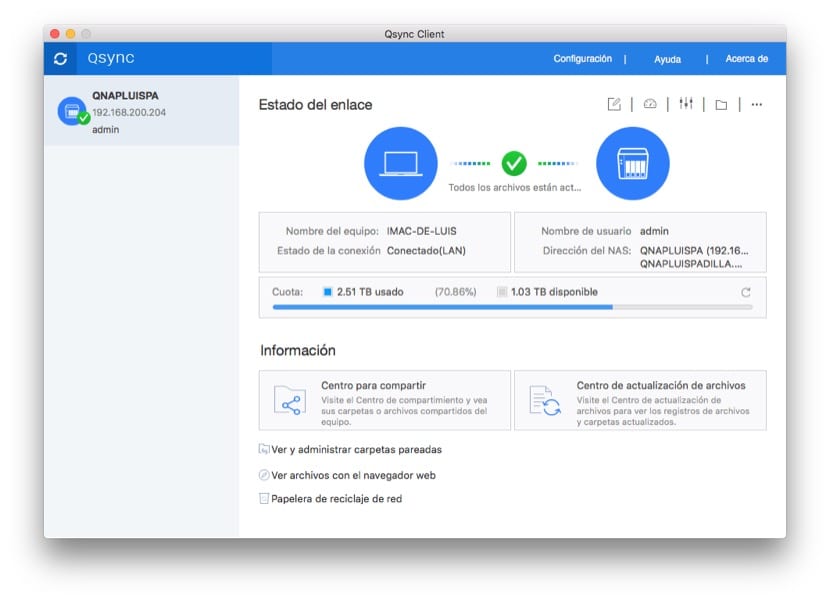
Es tracta d'una aplicació que descarreguem al nostre ordinador i el funcionament és molt simple: ens crea la carpeta Qsync i tot el que s'inclogui en ella estarà sincronitzat automàticament en tots els ordinadors amb l'aplicació i en el nostre NAS. Amb això aconseguim matar dos ocells d'un tret, ja que d'una banda tenim els arxius recolzats en el nostre NAS, i d'altra tenim una carpeta que conté els mateixos arxius en tots els meus dispositius.
centre Multimèdia
És una de les funcions estrella de qualsevol NAS, i aquest QNAP està especialment pensat per a això gràcies a la seva connexió HDMI que permet usar-se no només com a servidor multimèdia sinó directament com a reproductor connectat directament al teu televisor i manejant amb el comandament a distància que inclou. Disposa de compatibilitat DLNA i pot fins i tot transmetre contingut mitjançant AirPlay a dispositius com l'Apple TV, però sense cap dubte el més interessant és la possibilitat d'instal·lar Plex Media Server per poder gaudir de tot el teu contingut en qualsevol dispositiu fins i tot des de fora de casa, i fins i tot compartir-lo amb altres usuaris de Plex.

Aquest QNAP TS-251 + és compatible amb qualsevol format que et puguis imaginar, incloent per descomptat el famós mkv, i té potència més que suficient per reproduir sense despentinar qualsevol pel·lícula Full HD 1080p fins i tot 4K. Amb transcodificació en temps real (fins 4K H.264) permet la reproducció de pel·lícules i sèries en diversos dispositius de forma simultània.
La instal·lació de Plex Mitjana Server al NAS és senzillíssima des de l'escriptori de QNAP, i un cop configurat podràs gaudir de tot el contingut des de qualsevol dispositiu compatible amb l'aplicació Plex, ja sigui iPhone, iPad, Apple TV, Smart TV o gràcies que pots instal·lar la pròpia aplicació en el NAS. El teu QNAP TS-251 + pot fer de servidor i de reproductor sense el més mínim problema, més complet impossible.
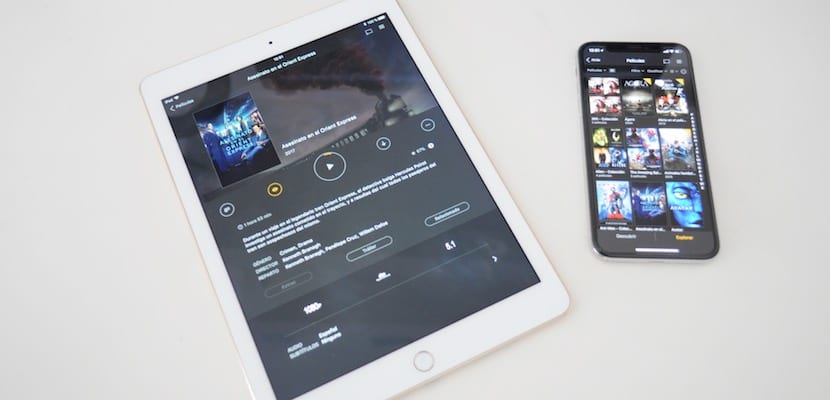
QNAP ens ofereix les seves pròpies aplicacions per poder reproduir contingut multimèdia, però sincerament amb el que ens ofereix Plex, no hi ha dubte que molt millor fer servir aquesta aplicació. el problema que trobes en altres NAS a l'reproduir arxius molt pesats no existeix en aquest TS-258+ Gràcies a la seva potència, amb una transcodificació en temps real que fa que les pel·lícules es vegin sense salts, amb màxima qualitat. Una cosa molt important: Plex per aquest QNAP s'actualitza molt sovint, no es tracta d'una d'aquestes versions que les marques s'adapten a el principi i després es queden en l'oblit sense rebre novetats. Podràs gaudir de les millores de Plex i fins i tot inscriure't al programa de emprovadors Beta.
També podem fer servir altres aplicacions com Infuse a l'Apple TV i altres dispositius d'Apple, o VLC. Transmetre contingut directament mitjançant DLNA, AirPlay o ChromeCast, i no ens oblidem que comptem amb una connexió HDMI que ens permet connectar directament a la televisió i no haver de fer servir cap altre dispositiu per reproduir contingut, usant el comandament a distància que s'inclou.
Client Torrent
Una altra de les grans virtuts dels millors NAS: disposar d'un client Torrent integrat que et permet realitzar les descàrregues directament al NAS sense dependre d'un ordinador. Tenir un ordinador permanentment connectat perquè es realitzin les descàrregues que tens programades o per compartir els teus arxius surt car a el cap de l'any com vam comentar alguna cosa. Aquest NAS t'ajudarà a estalviar prou diners en la factura elèctrica amb el seu baix consum, però no només això, sinó que a més gaudiràs d'altres funcions com la gestió a distància de les teves descàrregues o la compatibilitat amb feeds RSS.
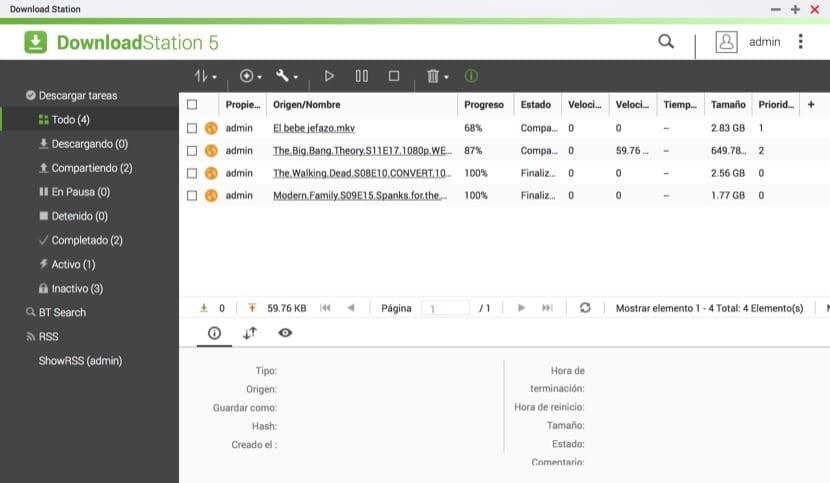
Afegir torrents des del teu iPhone gràcies a l'aplicació Qget per a iOS (enllaç) o des de qualsevol ordinador des del seu navegador web usant DownloadStation és molt senzill, sense importar on et trobes. Rebràs notificacions quan les tasques s'han completat, podràs fixar quant de temps romanen compartint-els arxius un cop descarregats i decidir a quina carpeta es descarreguen per no haver de després caminar movent arxius d'un lloc a un altre. I què dir dels feeds RSS, cosa que faig servir per a aquelles sèries que no trobo ni en Netflix ni a HBO i vull veure, gràcies a el servei que ofereix ShowRSS. Cada cert temps (que tu controles) s'actualitza el feed i tens les descàrregues llistes per únicament donar-li a el botó.
Accés des de dispositius mòbils (iPhone i iPad)
Encara que ho hem esmentat al llarg de la review, una de les grans virtuts d'un NAS és l'accés remot, i QNAP ens ofereix una enorme varietat d'opcions per fer-ho. Sense complexes configuracions ni la necessitat d'una IP fixa, podrem accedir al nostre NAS des de qualsevol lloc amb l'únic requisit de disposar d'una connexió d'internet. Des de l'ordinador és bastant simple, perquè l'escriptori s'utilitza des de qualsevol navegador web i no hi ha diferència entre el que fas des del teu xarxa domèstica o des de fora d'ella gràcies a CloudLink, un servei que associa els teus NAS al teu compte per accedir-hi des de qualsevol lloc. Per als dispositius mòbils socavamos d'aplicacions específicament dissenyades per a ells.

Amb aquestes aplicacions disposaràs de tot el que tens al teu NAS al teu iPhone i iPad. Compartir un arxiu amb una altra persona, establir permisos a diferents usuaris, veure el rendiment del teu NAS, la temperatura del seu processador o del disc dur, eliminar arxius, visualitzar-los, enviar-los per correu electrònic, afegir descàrregues torrent ... tot el que se't passi és possible amb les aplicacions que tenim a l'App Store que a més estan optimitzades per a iPhone i iPad, Com no podria ser menys. Totes elles, per descomptat, són gratuïtes i les pots descarregar des aquest enllaç.
Opinió de l'editor
Les possibilitats que us ofereix un NAS són innombrables, i aquest QNAP TS-251+ és un excel·lent model per servir d'exemple. A tota la potència que ofereix QNAP amb el seu programari hem d'afegir un maquinari potent i perfectament dissenyat per complir la seva tasca. Funcions com l'emmagatzematge d'arxius, fer còpia de seguretat, ser centre de descàrregues i servidor multimèdia són d'un enorme valor per a la majoria d'usuaris, motius més que suficients per convèncer-los a tots, però podríem continuar parlant de tot allò que pot fer aquest NAS per usuaris més avançats, perquè només hem gratat una mica a la superfície. Crear màquines virtuals amb Linux, Android, Windows o UNIX, fer de servidor per a les nostres càmeres de vigilància o crear sistemes RAID per tenir les nostres dades perfectament recolzades davant de qualsevol eventualitat amb un rang de preus que comencen als 366€ per al model de 2GB de RAM i fins als 469€ del model amb 8GB de RAM a Amazon. Si us interessa el model de 366 € que és el que hem analitzat en aquest article el pots comprar directament clicant aquí.

- Valoració de l'editor
- Puntuació 5 estrelles
- espectacular
- QNAP TS-251 +
- Ressenya de: Luis Padilla
- Publicat el:
- Darrera modificació:
- Disseny
- Prestacions
- maneig
- Qualitat-Preu
Pros i contres
pros
- Diferents opcions de configuració
- Excel·lent funcionament com a centre multimèdia
- Accés Remot des ordinador o dispositius mòbils
- Botiga d'aplicacions de fàcil instal·lació
- Comandament de control remot per utilitzar com a centre multimèdia
- Compatibilitat amb AirPlay, DLNA i ChromeCast
- Centre de descàrregues compatible amb feeds RSS
- Compatible amb Time Machine
- Possibilitat d'ampliació amb xassís compatibles
Contres
- Per dir alguna cosa, disseny millorable
Moltes gràcies per l'article
Sempre he estat veient la possibilitat de tenir una «núvol» però mai em decidia pel tema del complicat que pogués ser
Si realment és tan senzill com comentes i té totes aquestes possibilitats crec que és hora de donar el pas definitiu
una salutació
Jo tinc aquest mateix NAS des de fa mes d'un any i estic super content, el faig servir sobretot per ficar en un disc dur de 4TB les pelis i sèries ia través de l'Plex en l'Apple TV les veig de luxe, només per això val la pena.